小伙伴们知道Microsoft Excel 2019表格线条颜色如何更改吗?今天小编就来讲解Microsoft Excel 2019表格线条颜色的更改方法,感兴趣的快跟小编一起来看看吧,希望能够帮助到大家呢。
第一步:首先打开一个含有表格的excel文档(如图所示);

第二步:然后点击边框按钮边上的下拉箭头(如图所示);
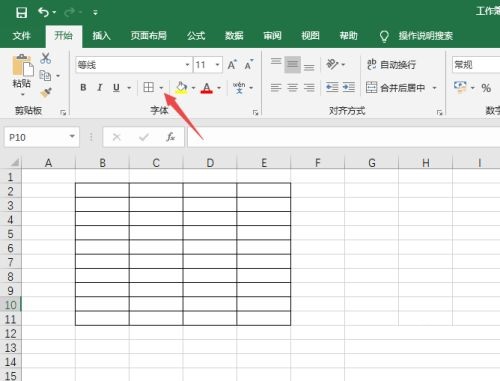
第三步:之后点击线条颜色(如图所示);
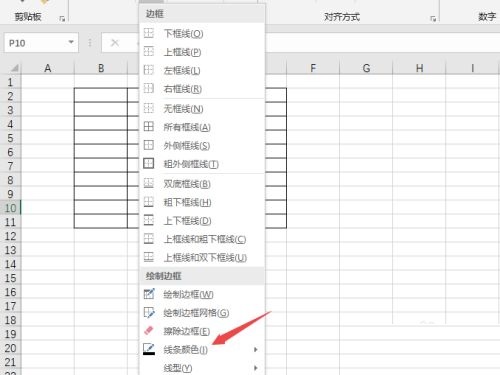
第四步:然后点击红色。点击完成后会出现一个小箭头,这个时候,我们一定不要去画,而是直接按ESC键退出(如图所示)。

第五步:之后选中表格,然后点击边框按钮边上的下拉箭头(如图所示);

第六步:然后点击所有框线(如图所示);
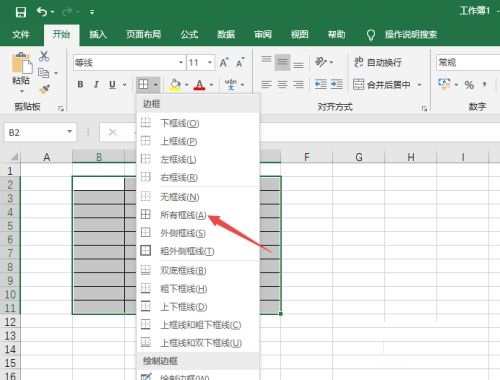
第七步:这样我们就更改了表格的边框颜色了(如图所示)。

- Excel数据透视表字段工具栏不见了怎么办?
- 戴尔Win11C盘满了怎么清理?戴尔Win11C盘满了清理方法
- 华硕Bios更新对电脑有什么影响?小编为你解答
- 华硕Bios更新怎么关闭?关闭华硕Bios更新的方法
- 戴尔Bios怎么设置中文?戴尔Bios设置中文步骤
- 华硕BIOS更新后无法进入系统怎么办?四种方法解决!
- 华硕Bios更新被打断怎么办?华硕Bios更新中断怎么解决?
- 华硕BIOS更新不上怎么办?华硕BIOS更新失败原因分析及解决方法
- 戴尔Bios设置中文对照表在哪?戴尔Bios中文对照图解大全
- 华硕电脑如何重新安装系统?华硕U盘重装系统Win10的详细教程
- 戴尔Bios如何设置启动项?戴尔Bios启动项设置方法
- 联想Win键被锁怎么解锁?联想Win键被锁的解决方法
- Steam家庭监护有什么用?Steam家庭监护的介绍
- Win10系统u盘插上不显示怎么办?u盘插上不显示的解决方法
- 《八十天环游地球》定档7.27 奥斯卡团队造梦喜剧
- 联想电脑突然黑屏无法开机怎么办?联想电脑突然黑屏无法开机的解决方法
- 《伞少女》“最后的约定”片段曝光 感动致敬匠心
- 《罗斯玛丽的婴儿》前传电影《7A公寓》首曝剧照
- 《触碰》曝特辑 展现永濑廉坂东龙汰配音幕后片段
- 麦当娜自编自导传记片重启 暂定名《那女孩是谁》
- 电影频道融媒体7.18直播蓝羽会客厅对话《解密》
- 《变形金刚:起源》曝角色预告 锤哥配音擎天柱
- 重回老东家漫威?罗素兄弟商谈执导《复联5、6》
- 电影《过河入林》曝预告 海明威二战题材小说改编
- 不止领跑艾美奖提名!《幕府将军2》2025年开拍
- 电脑重装系统用什么好-几款实用的重装系统
- 老电脑最好用的系统Win10版本下载推荐
- 如何下载好用的纯净版系统-最新的纯净系统下载
- 【最新版】Wn11镜像文件下载地址:一键快速获取!
- Win11无法默认蓝牙耳机输出声音怎么办